Steam הוא לא המקום היחיד בו אתה יכול להתקין משחקיםמ. ישנן פלטפורמות / אפליקציות אחרות שיכולות להריץ משחקים למשל, Xbox ואפליקציית Xbox או חנות מיקרוסופט. יש להודות, אף אחד לא באמת הולך לחנות של מיקרוסופט לחפש משחקים, אך ניתן למצוא שם רק כמה משחקים. גם אם אתה מעדיף Steam, ייתכן שעדיין יש לך משחק אחד או שניים מחנות Microsoft. אם כן, אולי תרצה להוסיף את המשחקים האלה של חנות Microsoft ל- Steam. הנה איך.
Steam מאפשר לך להוסיף משחקים שאינם Steam אלא של מיקרוסופטיישומי חנות לא יופיעו ברשימה. יש קצת פריצה לעקוף את זה אבל נראה שזה לא עובד ב- Windows 10 1809. עדיין ניתן להוסיף משחק של Microsoft Store ל- Steam והתהליך הוא למעשה הרבה יותר פשוט.
משחקי חנות של מיקרוסופט ב- Steam
כדי להוסיף משחקי חנות של מיקרוסופט ב- Steam, אתה צריךלהוריד ולהתקין אפליקציה בשם UWPHook. הפעל את האפליקציה ומרשימת האפליקציות המותקנות, בחר את המשחק שברצונך להוסיף ל- Steam. לחץ על הלחצן 'ייצא אפליקציות שנבחרו ל- Steam'.

אם יש לך Steam פועל, צא אותו מה-מגש מערכת ואז הפעל את האפליקציה. פתח את Steam ולחץ על ספרייה. המשחק אמור להופיע בספריה שלך. כשתלחץ על כפתור ההפעלה, הוא יפעיל את המשחק.
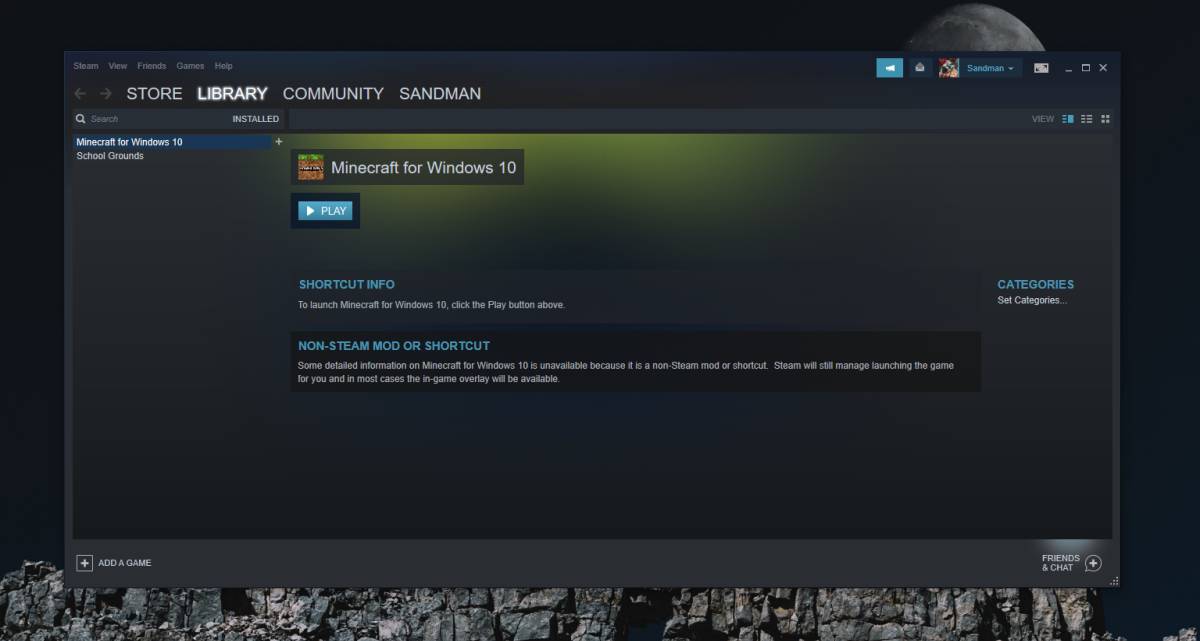
כשאתה מוסיף משחקים ל- Steam, הזמן שאתה משחק בו נרשם שם. מלבד זאת, אין יתרונות אחרים לכך. אם אתה רוצה, אתה יכול גם להגדיר קטגוריות למשחק.
אם אי פעם תרצה להסיר את האפליקציה מ- Steam,זה קל. פתח את האפליקציה, עבור לספריה ולחץ באמצעות לחצן העכבר הימני על המשחק. מתפריט ההקשר, בחר באפשרות 'מחק קיצור דרך' והמשחק ייעלם.
אם יש לך משחקים אחרים, כלומר, משחקים שאינם של Microsoft Store שאתה רוצה להוסיף ל- Steam אתה יכול לעשות את זה. כל שעליך לעשות הוא ללכת לספריית Steam שלך ולחץ על כפתור הפלוס הקטן בתחתית. בחר 'הוסף משחק שאינו Steam' מהתפריט ובחר את EXE המשחק שאתה רוצה להוסיף.
מגבלה זו עם משחקי Microsoft Store היארק שם מכיוון שהמשחקים הם אפליקציות UWP ויש להם מגבלות שאין לאפליקציות רגילות לשולחן העבודה. זה בעצם היעדר קובץ EXE שמונע מ- Steam למצוא אותו ולהוסיף אותו לספריה שלו.










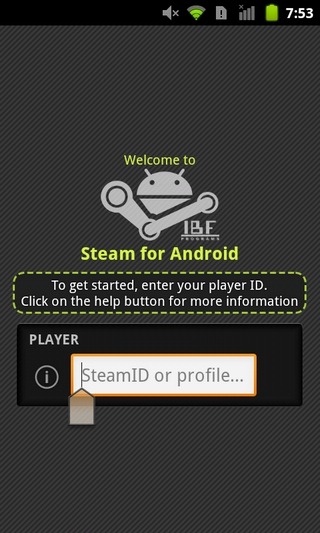

הערות